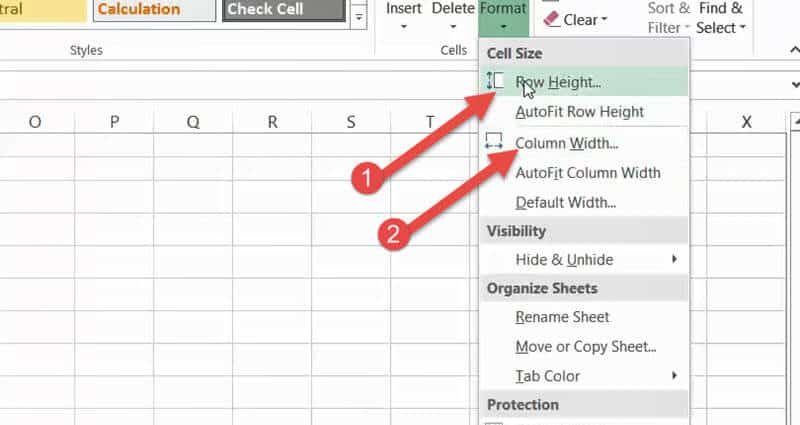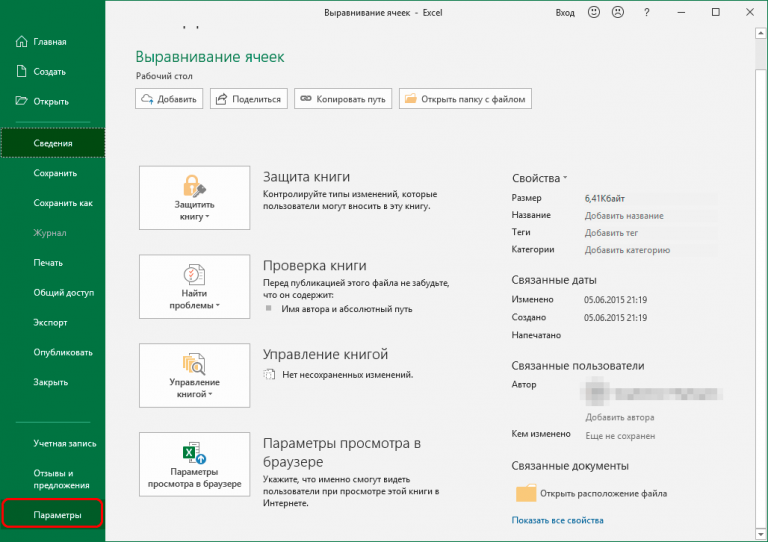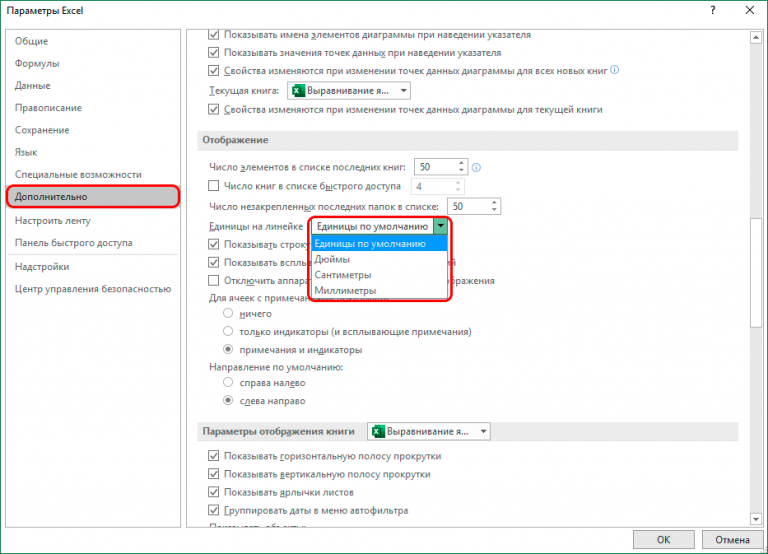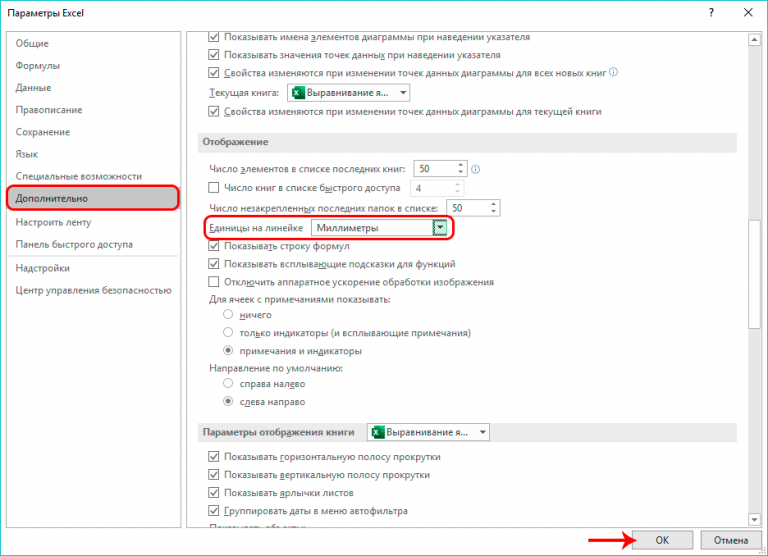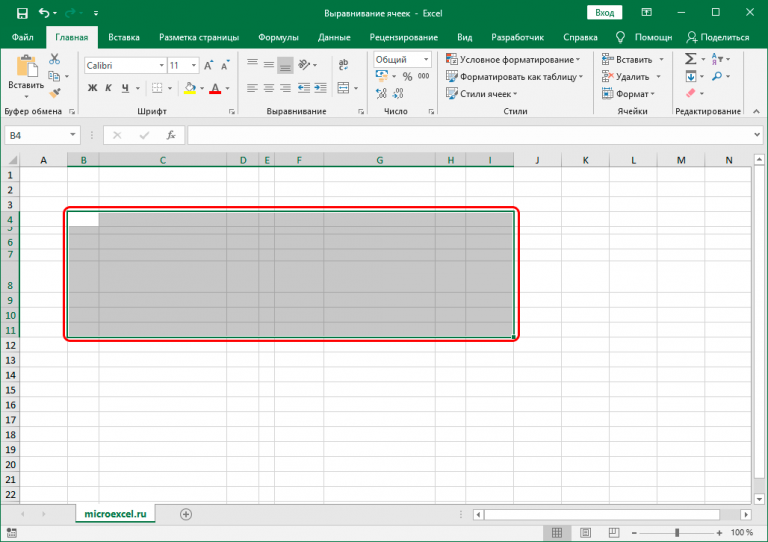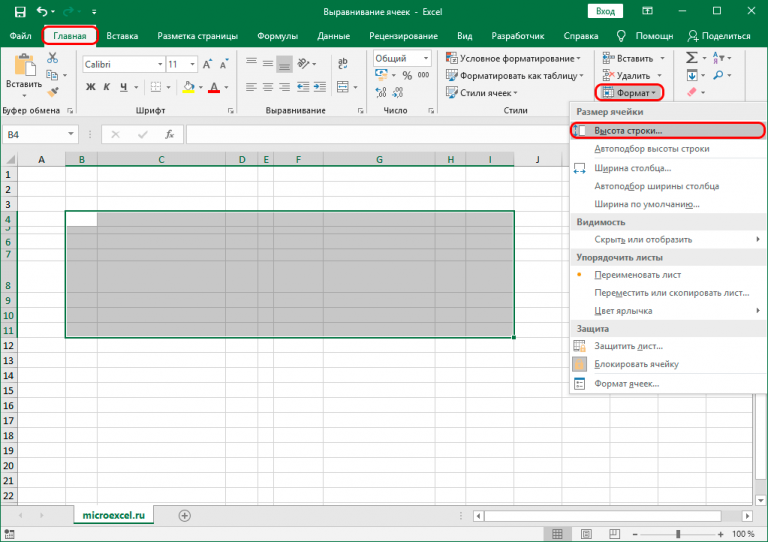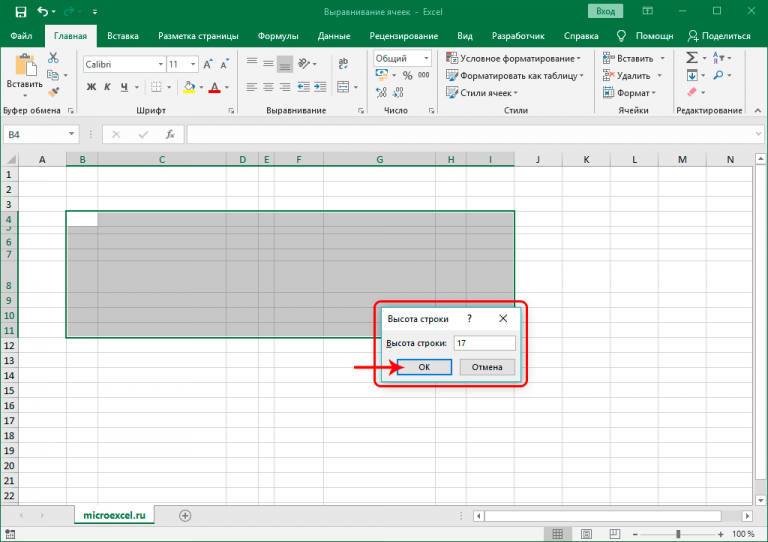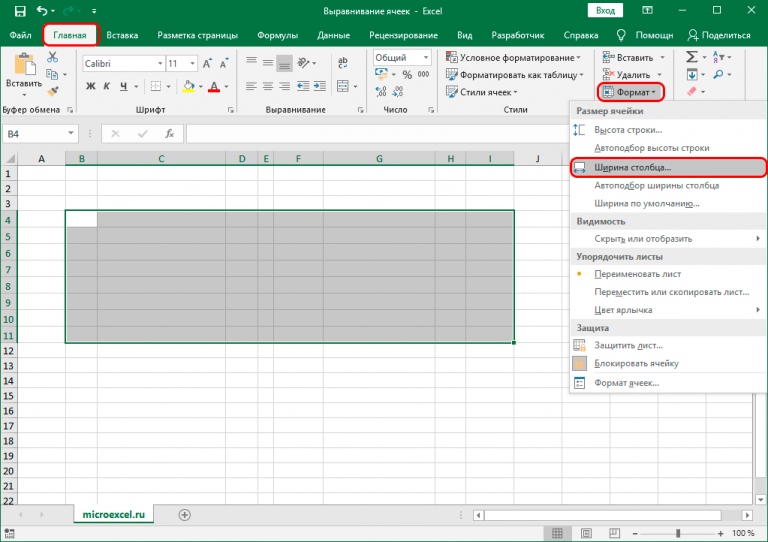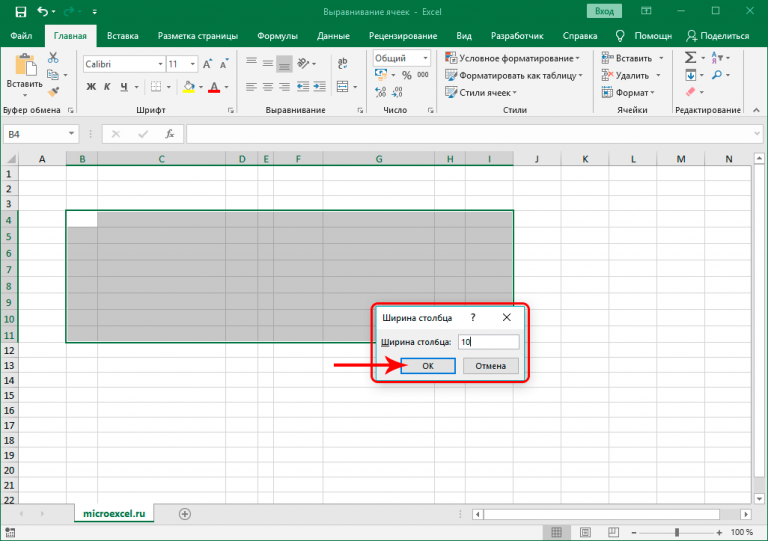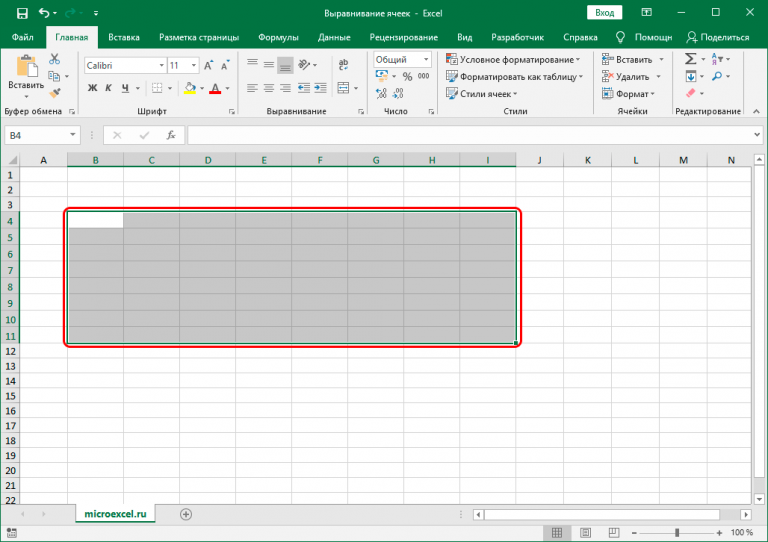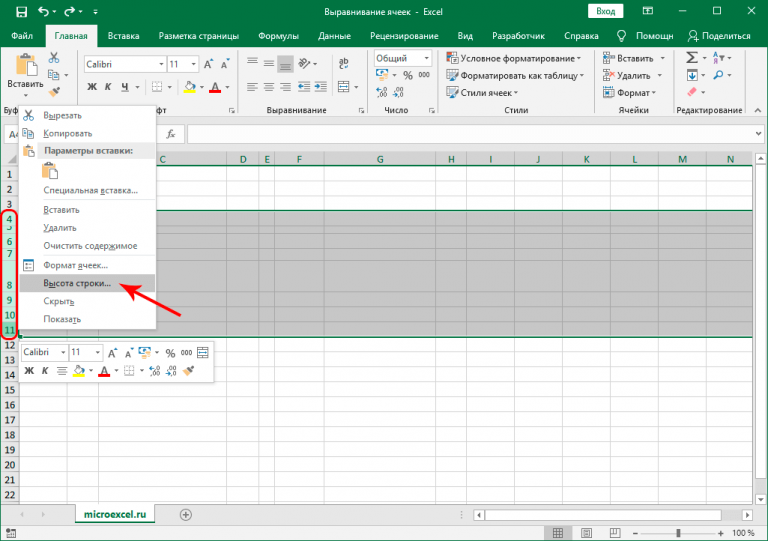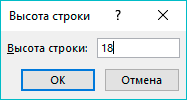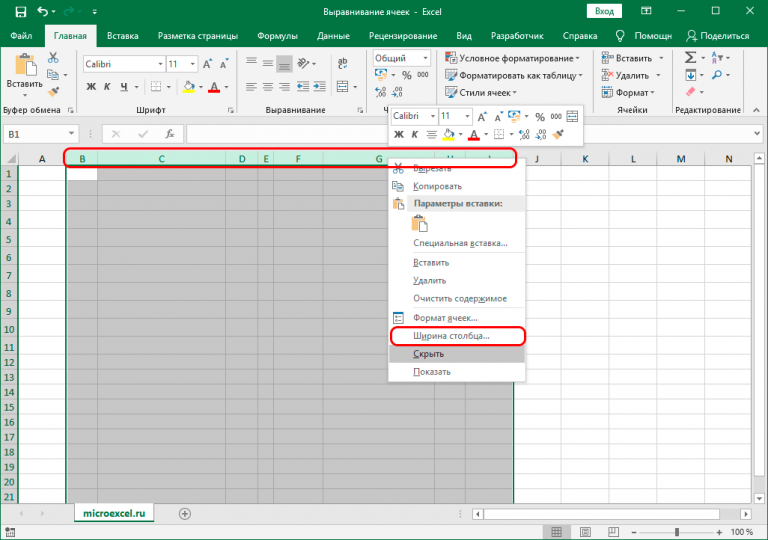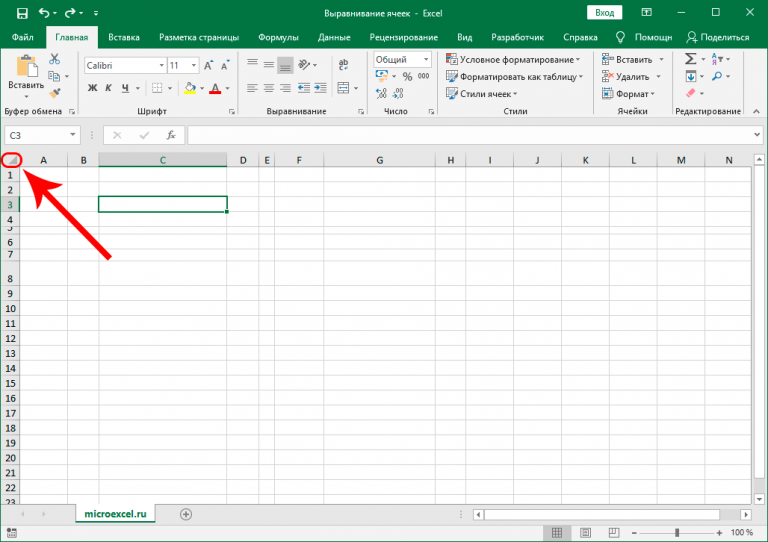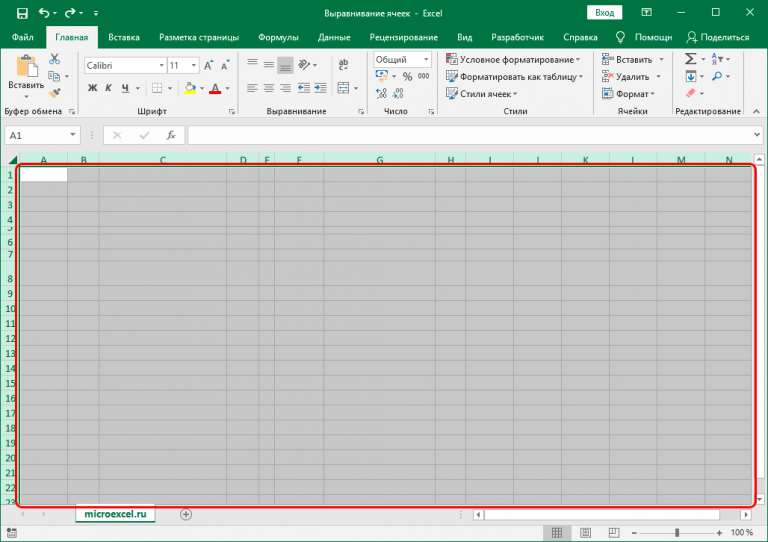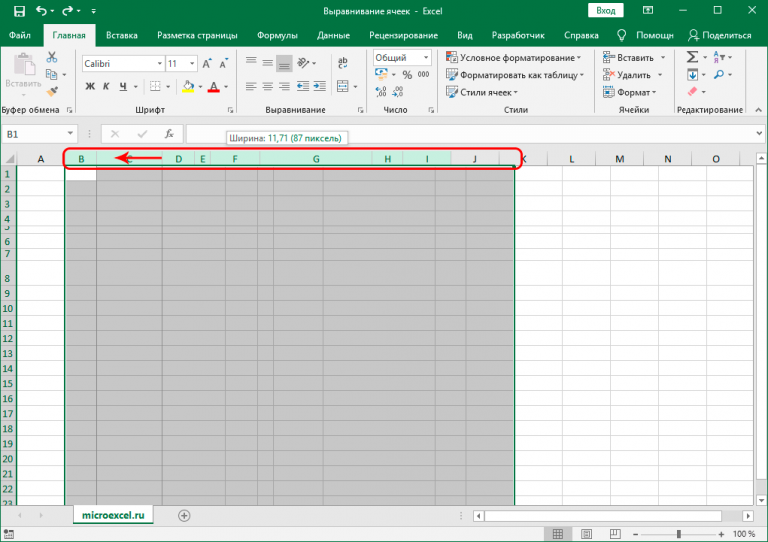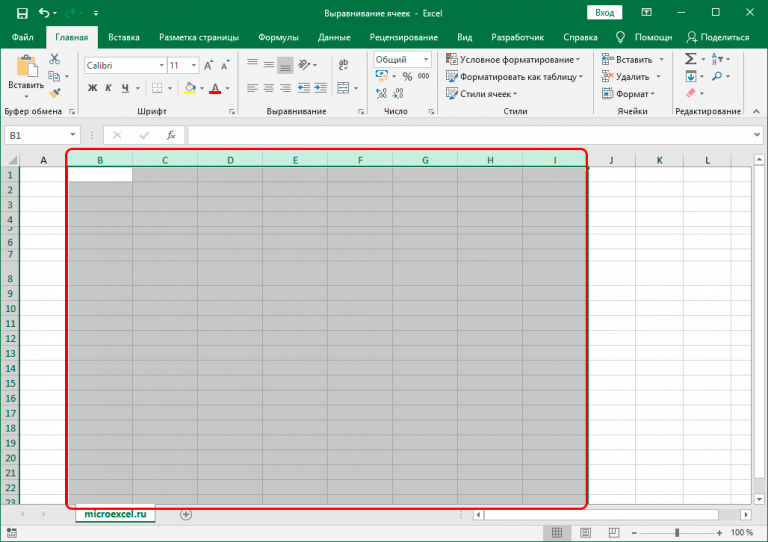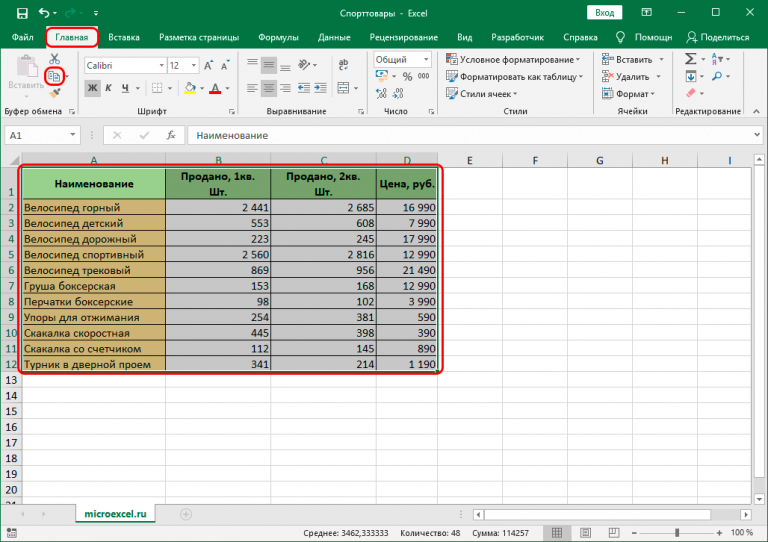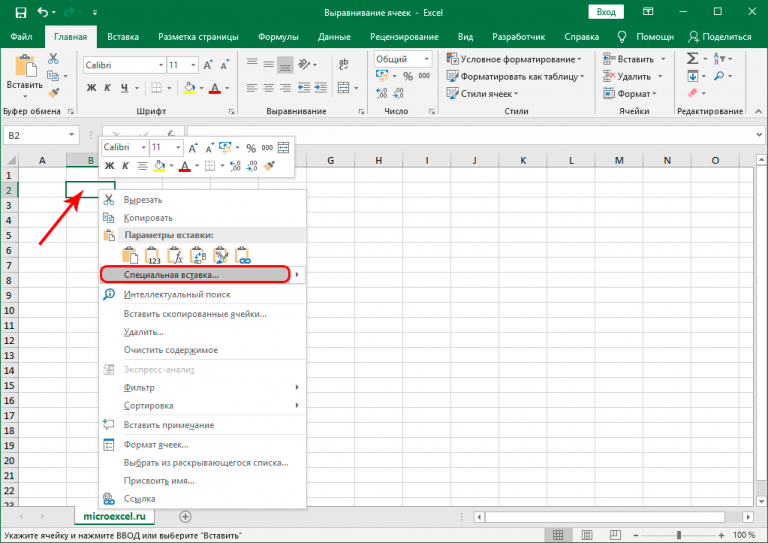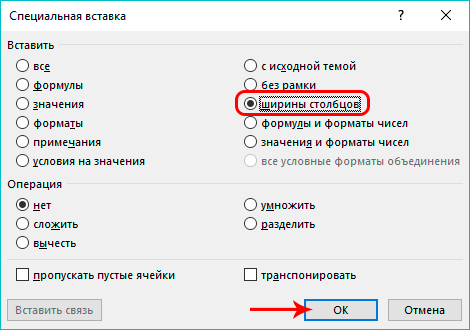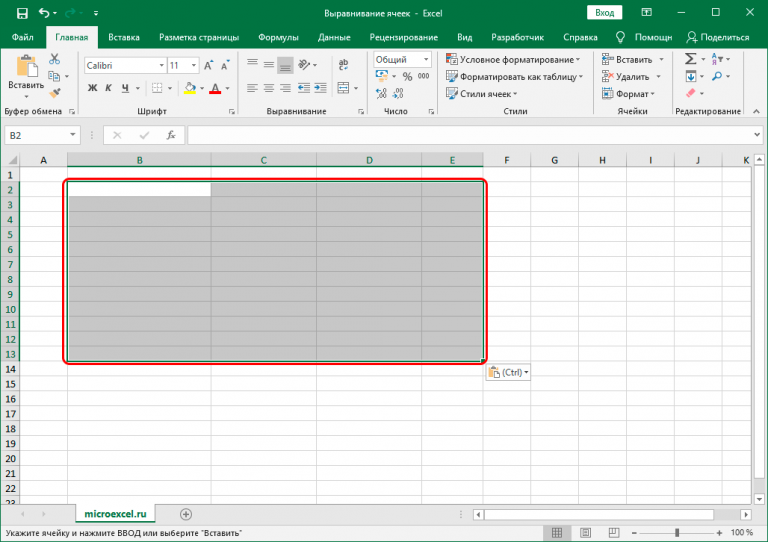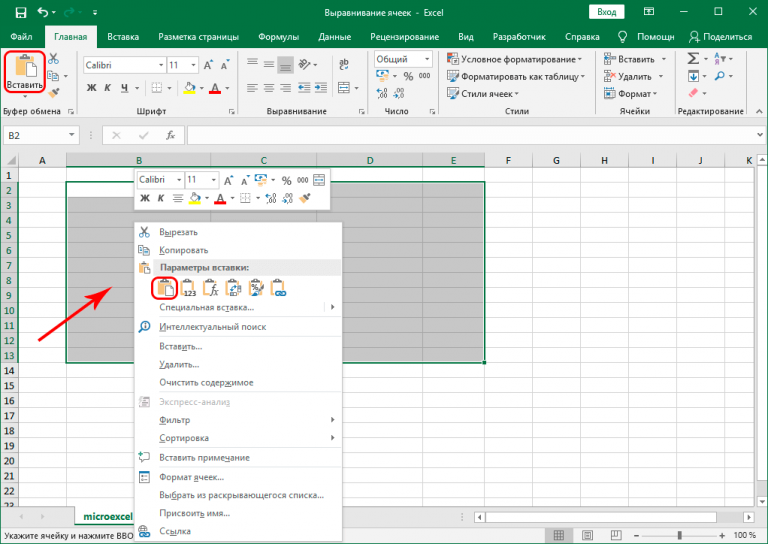ọdịnaya
Ọtụtụ mgbe mgbe ị na-arụ ọrụ na akwụkwọ mpịakọta Excel, ọ na-adị mkpa iji dezie nha cell. Ọ dị mkpa ime nke a iji kwado ozi niile dị mkpa n'ebe ahụ. Ma n'ihi mgbanwe ndị dị otú ahụ, ọdịdị nke tebụl na-akawanye njọ. Iji dozie ọnọdụ a, ọ dị mkpa ime ka cell ọ bụla dị ka nke ndị ọzọ. Ugbu a, anyị ga-amụta n'ụzọ zuru ezu ihe omume kwesịrị ime iji nweta ihe mgbaru ọsọ a.
Ịtọ ntọala nkeji nha
Enwere isi ihe abụọ metụtara sel na ịkọwa nha ha:
- Obosara kọlụm. Site na ndabara, ụkpụrụ nwere ike ịdị site na 0 ruo 255. Uru ndabara bụ 8,43.
- Ogologo ahịrị. Uru nwere ike si na 0 ruo 409. Ihe ndabara bụ 15.
Ebe ọ bụla hà nhata 0,35 mm.
N'otu oge ahụ, ọ ga-ekwe omume dezie nkeji nha nke a ga-ekpebi obosara na ịdị elu nke sel. Iji mee nke a, soro ntuziaka:
- Chọta menu "File" wee mepee ya. A ga-enwe ihe "Ntọala". A ga-ahọpụtarịrị ya.

1 - Na-esote, windo ga-apụta, n'akụkụ aka ekpe nke a na-enye ndepụta. Ịkwesịrị ịchọta ngalaba "Ọzọkwa" wee pịa ya. N'aka nri nke mpio a, anyị na-achọ otu paramita a na-akpọ "Ngosipụta". N'ihe gbasara nsụgharị Excel ochie, a ga-akpọ ya "Ihuenyo". Enwere nhọrọ "United dị n'ahịrị", ịkwesịrị pịa uru atọrọ ugbu a iji mepee ndepụta nke nkeji nha niile dị. Excel na-akwado ihe ndị a - sentimita, centimeters, millimeters.

2 - Mgbe ịhọrọ nhọrọ achọrọ, pịa "Ọ DỊ MMA".

3
Ya mere, mgbe ahụ, ị nwere ike họrọ unit nke nha nke kacha kwesị ekwesị na otu ikpe. A ga-edozi paramita ndị ọzọ dịka ya si dị.
Nhazi mpaghara cell – Usoro 1
Usoro a na-enye gị ohere ịhazi nha cell n'usoro ahọpụtara:
- Họrọ nso nke sel achọrọ.

4 - Mepee taabụ "Homelọ"ebee ka otu di "Mkpụrụ ndụ". Enwere bọtịnụ dị n'okpuru ya. "Hazie". Ọ bụrụ na ịpịrị ya, ndepụta ga-emeghe, ebe n'ahịrị dị n'elu a ga-enwe nhọrọ "ịdị elu ahịrị". Ikwesiri ịpị ya.

5 - Na-esote, windo nwere nhọrọ ịdị elu usoro iheomume ga-apụta. A ga-eme mgbanwe na paramita niile nke mpaghara ahọpụtara. Mgbe emechara ihe niile, ịkwesịrị pịa "Ọ DỊ MMA".

6 - Mgbe omume ndị a niile gasịrị, ọ ga-ekwe omume ịhazigharị ịdị elu nke sel niile. Ma ọ na-anọgide na-edozi obosara nke ogidi. Iji mee nke a, ịkwesịrị ịhọrọ otu oke ahụ ọzọ (ọ bụrụ n'ihi ihe ụfọdụ ewepụrụ nhọrọ ahụ) wee mepee otu menu, mana ugbu a, anyị nwere mmasị na nhọrọ ahụ. "obosara kọlụm". Ọ bụ nke atọ site n'elu.

7 - Na-esote, tọọ uru achọrọ. Mgbe nke ahụ gasịrị, anyị na-akwado omume anyị site na ịpị bọtịnụ "Ọ DỊ MMA".

8 - Hụ, emechala ya ugbu a. Mgbe emechara mmegharị ahụ akọwara n'elu, parampat nha sel niile yitere n'akụkụ niile.

9
Mana nke a abụghị naanị ụzọ enwere ike iji hụ na sel niile nwere otu nha. Iji mee nke a, ị nwere ike idozi ya na panel coordinates:
- Ka ịtọọ ogologo sel achọrọ, bugharịa cursor gaa na panel nhazi kwụ ọtọ, ebe họrọ ọnụọgụ nke ahịrị niile wee kpọọ menu onodu site na ịpị aka nri na cell ọ bụla nke ngalaba nhazi. A ga-enwe nhọrọ "ịdị elu ahịrị", nke ị ga-eji bọtịnụ aka ekpe pịa ugbua.

10 - Mgbe ahụ, otu mpio ahụ ga-apụta dị ka ọ dị na ihe atụ gara aga. Anyị kwesịrị ịhọrọ ịdị elu kwesịrị ekwesị wee pịa "Ọ DỊ MMA".

11 - A na-edozi obosara nke ogidi ndị ahụ n'otu ụzọ ahụ. Iji mee nke a, ọ dị mkpa ịhọrọ oke achọrọ na panel nhazi kwụ ọtọ wee mepee menu onodu, ebe ịhọrọ nhọrọ. "obosara kọlụm".

12 - Na-esote, kọwaa uru achọrọ wee pịa "Ọ DỊ MMA".
Idozi akwụkwọ ahụ n'ozuzu ya - usoro 2
N'ọnọdụ ụfọdụ, ọ dị mkpa ịkwado ọ bụghị otu oke, mana ihe niile.
- Dị ka o kwesịrị ịdị, ọ dịghị mkpa ka a họrọ sel niile n'otu n'otu. Ọ dị mkpa ịchọta obere rektangulu dị na njikọ nke ogwe nhazi kwụ ọtọ na kwụ ọtọ. Ma ọ bụ nhọrọ ọzọ bụ mkpirisi keyboard Ctrl + A.

13 - Nke a bụ otu esi eme ka mkpụrụ ndụ mpempe akwụkwọ pụta ìhè n'otu mmegharị mara mma. Ugbu a ị nwere ike iji usoro 1 ka ịtọ ntọala sel.

14
Nhazi onwe - usoro 3
N'okwu a, ịkwesịrị ịrụ ọrụ na oke cell ozugbo. Iji mejuputa usoro a, ịchọrọ:
- Họrọ otu mpaghara ma ọ bụ sel niile nke otu mpempe akwụkwọ. Mgbe nke ahụ gasịrị, anyị kwesịrị ịkwaga cursor na mpaghara kọlụm ọ bụla n'ime mpaghara ahọpụtara. Ọzọkwa, cursor ga-aghọ obere gbakwunyere akara nwere akụ na-eduga n'akụkụ dị iche iche. Mgbe nke a mere, ịnwere ike iji bọtịnụ òké aka ekpe iji gbanwee ọnọdụ nke oke. Ebe ọ bụ na ahọpụtara mpaghara dị iche na ihe atụ anyị na-akọwa, a na-etinye mgbanwe ndị ahụ na ya.

15 - Nke ahụ bụ ya, ugbu a mkpụrụ ndụ niile dị n'otu ebe nwere otu obosara. Emechara ozi, dịka ha na-ekwu.

16 - Mana anyị nwere ike ịhụ na nseta ihuenyo dị n'elu na ịdị elu ka dị iche. Iji dozie ntụpọ a, ịkwesịrị ịhazigharị nha nke ahịrị n'otu ụzọ ahụ. Ọ dị mkpa ịhọrọ ahịrị ndị kwekọrọ na panel nhazi kwụ ọtọ (ma ọ bụ akwụkwọ dum) ma gbanwee ọnọdụ nke ala nke ọ bụla n'ime ha. 17.png
- Ugbu a emela ya nke ọma. Anyị jisiri ike hụ na sel niile bụ otu nha.
Usoro a nwere otu ihe ndọghachi azụ - ọ gaghị ekwe omume ịmegharị obosara na ịdị elu. Ma ọ bụrụ na izi ezi dị elu adịghị mkpa, ọ dị mfe karịa usoro mbụ.
Ihe dị mkpa! Ọ bụrụ na ịchọrọ ịhụ na sel niile nke mpempe akwụkwọ ahụ nwere otu nha, ịkwesịrị ịhọrọ nke ọ bụla n'ime ha site na iji igbe dị n'akụkụ aka ekpe elu ma ọ bụ jiri ngwakọta. Ctrl + A, ma tọọ ụkpụrụ ziri ezi n'otu ụzọ ahụ.
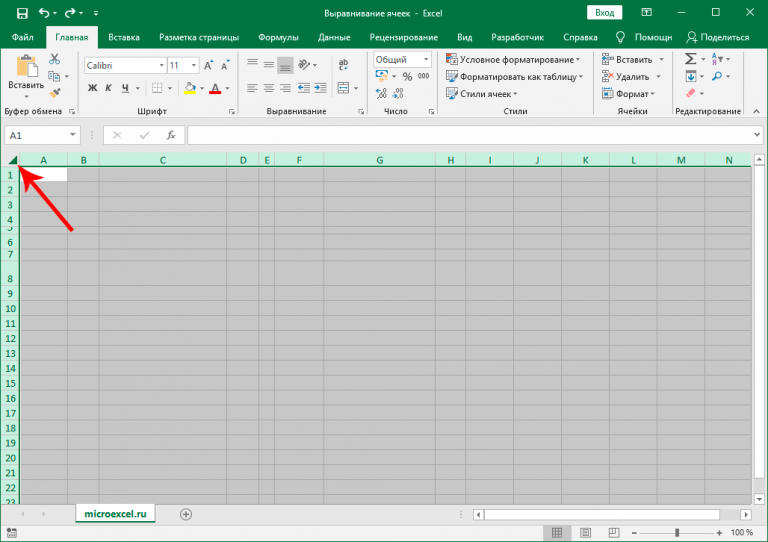
Otu esi edozi ahịrị mgbe ịtinye tebụl - Usoro 4
Ọ na-emekarị na mgbe mmadụ na-agbalị mado tebụl na clipboard, ọ na-ahụ na n'ime sel ndị a mado, nha ha adabaghị na nke mbụ. Ya bụ, mkpụrụ ndụ nke tebụl mbụ na nke etinyere nwere ịdị elu na obosara dị iche iche. Ọ bụrụ na ịchọrọ ijikọ ha, ịnwere ike iji usoro a:
- Mbụ ị ga-emeghe tebụl nke anyị kwesịrị idetu ma họrọ ya. Mgbe ahụ chọta otu ngwá ọrụ "Klipbọọdụ" tab "Homelọ"ebee ka bọtịnụ ahụ dị “Detuo”. Ị ga-pịa ya. Na mgbakwunye, enwere ike iji igodo ọkụ Ctrl + Cka idetuo nso nso nke cell chọrọ na klipbọọdụ.

19 - Na-esote, ị ga-pịa cell nke a ga-etinye iberi e depụtaghachiri n'ime ya. Ọ bụ ya ga-abụ akụkụ aka ekpe nke elu nke tebụl n'ọdịnihu. Iji fanye iberibe a chọrọ, ịkwesịrị ịpị aka nri na ya. Na menu mmapụta, ịkwesịrị ịchọta nhọrọ "Tapawa Pụrụ Iche". Ma pịala akụ dị n'akụkụ ihe a, n'ihi na ọ ga-emepe nhọrọ ndị ọzọ, ọ dịghịkwa mkpa ha ugbu a.

20 - Mgbe ahụ igbe okwu ga-apụta, ịkwesịrị ịchọta otu “Fanye”ebe ihe dị "Obosara kọlụm", wee pịa bọtịnụ redio dị n'akụkụ ya. Mgbe ịhọrọchara ya, ị nwere ike kwado omume gị site na ịpị "Ọ DỊ MMA".

21 - Mgbe ahụ, a na-agbanwe parampat nha cell ka uru ha dị ka nke dị na tebụl mbụ.

22 - Nke ahụ bụ ya, ugbu a, ọ ga-ekwe omume ịkwanye oke a n'ime akwụkwọ ma ọ bụ mpempe akwụkwọ ọzọ ka nha mkpụrụ ndụ ya dabara na akwụkwọ mbụ. Enwere ike nweta nsonaazụ a n'ọtụtụ ụzọ. Ị nwere ike pịa aka nri na cell nke ga-abụ cell mbụ nke tebụl - nke e si n'ebe ọzọ depụtaghachi ya. Mgbe ahụ, menu ihe gbara ya gburugburu ga-apụta, ebe ahụ ịkwesịrị ịchọta ihe ahụ “Fanye”. Enwere bọtịnụ yiri ya na taabụ "Homelọ". Mana ụzọ kachasị mfe bụ ịpị nchikota igodo Ctrl V. Ọ bụ ezie na ọ na-esiri ike icheta karịa iji ụzọ abụọ gara aga, ma mgbe a na-eburu ya n'isi, ị nwere ike ịchekwa oge buru ibu.

23
A na-atụ aro ka ị mụta iwu hotkey Excel a na-ahụkarị. Otu sekọnd ọ bụla nke ọrụ abụghị naanị oge echekwabara, kamakwa ohere nke ike ọgwụgwụ.
Nke ahụ bụ ya, ugbu a nha cell nke tebụl abụọ ahụ ga-abụ otu.
Iji Macro dezie obosara na ịdị elu
Ọ bụrụ na ị na-emekarị ijide n'aka na obosara na ịdị elu nke sel bụ otu, ọ ka mma ịde obere macro. Iji mee nke a, ịkwesịrị iji asụsụ VBA dezie ụkpụrụ ihe onwunwe. RowHeight и Ogologo Ogidi.
Ọ bụrụ na anyị na-ekwu banyere tiori, wee dezie ịdị elu na obosara nke cell, ị kwesịrị ijikwa ndị a ahịrị na kọlụm parameters.
Macro na-enye gị ohere ịgbanwe ịdị elu naanị na isi, na obosara na mkpụrụedemede. Ọ gaghị ekwe omume ịtọ nkeji nha nke ịchọrọ.
Iji dozie ịdị elu ahịrị, jiri ihe onwunwe RowHeight ihe -. Dị ka ihe atụ, ee.
ActiveCell.RowHeight = 10
N'ebe a, ịdị elu nke ahịrị ebe cell nọ n'ọrụ ga-abụ isi 10.
Ọ bụrụ na ịbanye n'ahịrị dị otú ahụ na nchịkọta akụkọ macro, ịdị elu nke ahịrị nke atọ ga-agbanwe, nke n'ọnọdụ anyị ga-abụ isi 30.
Ahịrị (3) .RowHeight = 30
Dịka isiokwu anyị siri dị, nke a bụ otu ị ga-esi gbanwee ịdị elu nke sel niile etinyere n'otu akụkụ:
Oke («A1: D6»).RowHeight = 20
Ma dị ka nke a - kọlụm dum:
Ogidi (5) .RowHeight = 15
A na-enye ọnụọgụ nke kọlụm na mbike. Ọ bụ otu ihe ahụ na eriri - a na-enye ọnụ ọgụgụ nke eriri na brackets, nke kwekọrọ na mkpụrụedemede nke mkpụrụedemede kwekọrọ na ọnụ ọgụgụ ahụ.
Iji dezie obosara kọlụm, jiri akụrụngwa Ogologo Ogidi ihe -. Okwu syntax yiri ya. Ya bụ, n'ọnọdụ anyị, ịkwesịrị ikpebi oke nke ịchọrọ ịgbanwe. Ka ọ bụrụ A1:D6. wee dee ahịrị koodu a:
Oke(«A1:D6») .Obodu Obosara = 25
N'ihi nke a, cell ọ bụla n'ime oke a nwere mkpụrụedemede 25 n'obosara.
Kedu usoro ịhọrọ?
Nke mbụ, ịkwesịrị ilekwasị anya na ọrụ ndị onye ọrụ kwesịrị imecha. N'ozuzu, ọ ga-ekwe omume ịhazigharị obosara na ịdị elu nke cell ọ bụla site na iji mmezi ntuziaka gbadaa na pikselụ. Usoro a dị mma n'ihi na ọ ga-ekwe omume ịhazigharị kpọmkwem nha obosara na ịdị elu nke sel nke ọ bụla. Ihe ọghọm bụ na ọ na-ewe oge karịa. E kwuwerị, ị ga-ebu ụzọ bugharịa cursor òké n'elu rịbọn ahụ, tinyezie ịdị elu ya iche na keyboard, dị iche iche obosara, pịa bọtịnụ "OK". Ihe a niile na-ewe oge.
N'aka nke ya, nke abụọ usoro na ntuziaka mmezi ozugbo site na nhazi panel bụ nnọọ adaba. Ị nwere ike n'ụzọ nkịtị na abụọ òké clicks mee ka ziri ezi size ntọala maka niile cell nke a mpempe akwụkwọ ma ọ bụ kpọmkwem iberibe akwụkwọ.
Macro, n'aka nke ọzọ, bụ nhọrọ akpaghị aka zuru oke nke na-enye gị ohere dezie paramita sel n'ime obere ọpịpị ole na ole. Ma ọ na-achọ nkà mmemme, n'agbanyeghị na ọ bụghị ihe siri ike ịmụta ya ma a bịa n'ihe mmemme dị mfe.
Mkpebi
Ya mere, e nwere ọtụtụ ụzọ dị iche iche maka ịhazigharị obosara na ịdị elu nke mkpụrụ ndụ, nke ọ bụla n'ime ha dabara maka ụfọdụ ọrụ. N'ihi ya, tebụl ahụ nwere ike ịdị ụtọ nke ukwuu ile anya na nke ọma ịgụ ihe. N'ezie, a na-eme ihe niile maka nke a. N'ịchịkọta ozi enwetara, anyị na-enweta ụzọ ndị a:
- Na-edezi obosara na ịdị elu nke otu ụdị sel site na otu "Mkpụrụ ndụ", nke enwere ike ịchọta na taabụ "Homelọ".
- Na-edezi paramita cell nke akwụkwọ niile. Iji mee nke a, ị ga-pịa nchikota Ctrl + A ma ọ bụ na cell na nkwụsị nke kọlụm nwere nọmba ahịrị na ahịrị nwere aha kọlụm mkpụrụedemede.
- Iji aka nhazi nhazi nha cell site na iji panel nhazi.
- Ndozi nha cell nke akpaaka ka ha dabara n'iberibe e depụtaghachiri. N'ebe a, a na-eme ha otu nha dị ka tebụl nke e depụtaghachiri site na mpempe akwụkwọ ma ọ bụ akwụkwọ ọrụ ọzọ.
N'ozuzu, ọ dịghị ihe mgbagwoju anya na nke a. Ụzọ niile akọwara bụ ihe kwere nghọta na ọkwa nghọta. O zuru ezu itinye ha n'ọrụ ọtụtụ ugboro ka ị nwee ike ọ bụghị naanị iji ha onwe gị, kamakwa ịkụziri mmadụ otu ihe ahụ.